win7系统无线网络适配器被禁用解决方法介绍
来源:www.laobaicai.net 发布时间:2022-05-20 13:15
我们都知道电脑如何要上网,就需要连接网络。其中连接无线网络是比较便捷的方法,最近有位win7系统用户在使用电脑的过程当中,发现无线网络无法使用了,查看电脑之后发现无线网络适配器被禁用了,用户不知道怎么解决,那么win7系统无线网络适配器被禁用怎么办呢?今天老白菜u盘装系统为大家介绍win7系统无线网络适配器被禁用的解决方法。
无线网络适配被禁用解决方法:
1、打开控制面板。如图所示:
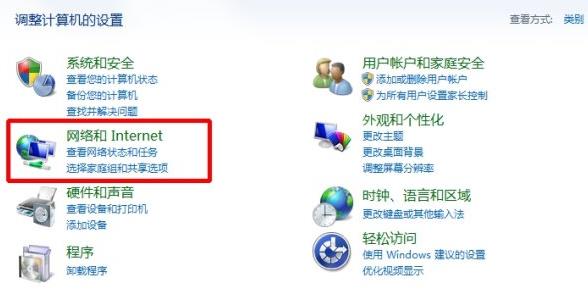
2、选择网络和Internet下的查看网络状体和任务。如图所示:
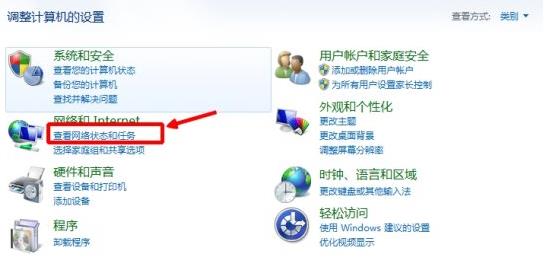
3、进入后,点击更改适配器设置。如图所示:
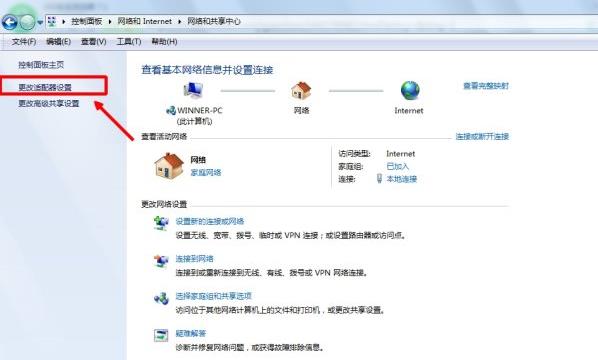
4、进入后看到本地连接和无线连接,选中无线连接,点击鼠标右键,选择启用即可。如图所示:
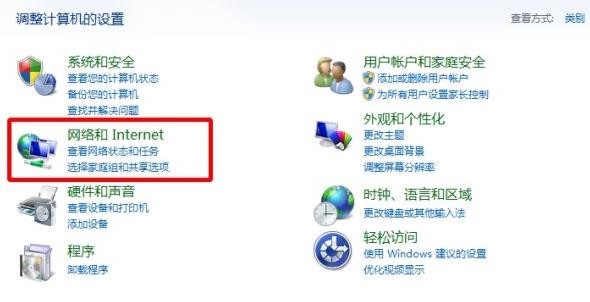
5、经过以上设置后,无线网卡就可以重新启用了。
关于win11系统无线网络适配器被禁用的解决教程就为小伙伴们详细分享到这里了,如果用户们遇到了相同的问题,可以参考以上方法步骤进行操作哦,希望本篇教程对大家有所帮助,更多精彩教程请关注老白菜官方网站。
上一篇:win11系统怎么退出微软账号
推荐阅读
"老白菜u盘启动盘电脑重装得力助手"
- win11系统如何设置指纹解锁 2024-05-07
- win10系统玩dnf不能打字如何解决 2024-05-06
- win11系统提示程序阻止关机怎么办 2024-05-04
- win10系统共享文件没有权限访问如何解决 2024-05-02
win11系统如何关闭休眠按钮
- win10系统输入法不见了怎么解决 2024-04-30
- win10系统如何设置共享打印机 2024-04-29
- win10系统设置打不开如何解决 2024-04-29
- win11系统不能共享打印机怎么办 2024-04-27
老白菜下载
更多-
 老白菜怎样一键制作u盘启动盘
老白菜怎样一键制作u盘启动盘软件大小:358 MB
-
 老白菜超级u盘启动制作工具UEFI版7.3下载
老白菜超级u盘启动制作工具UEFI版7.3下载软件大小:490 MB
-
 老白菜一键u盘装ghost XP系统详细图文教程
老白菜一键u盘装ghost XP系统详细图文教程软件大小:358 MB
-
 老白菜装机工具在线安装工具下载
老白菜装机工具在线安装工具下载软件大小:3.03 MB










